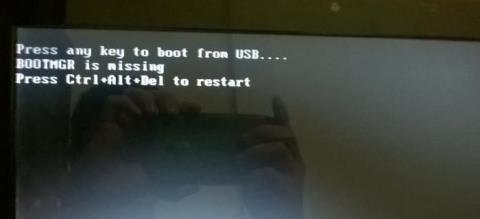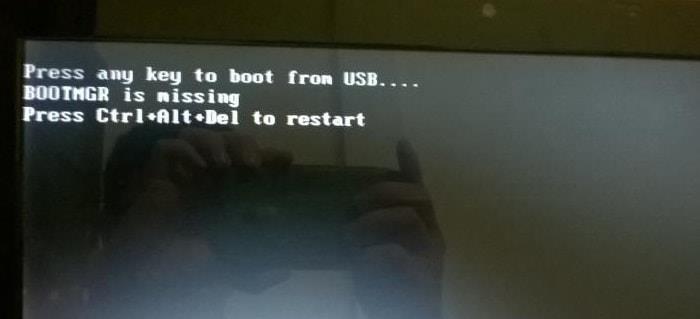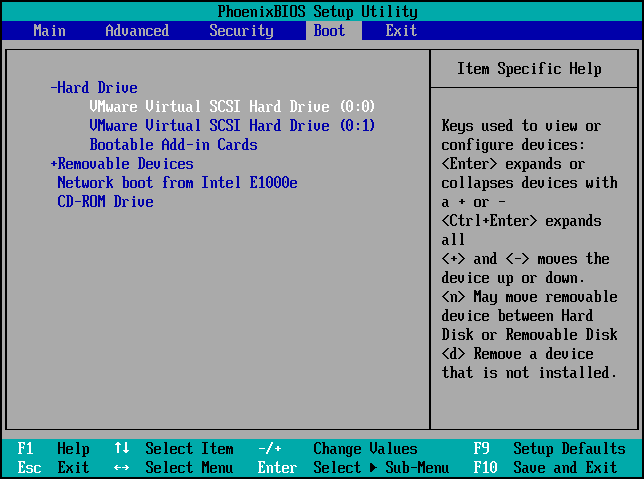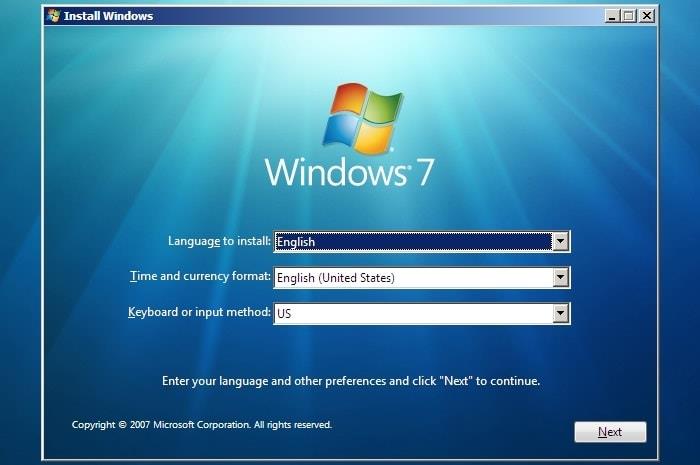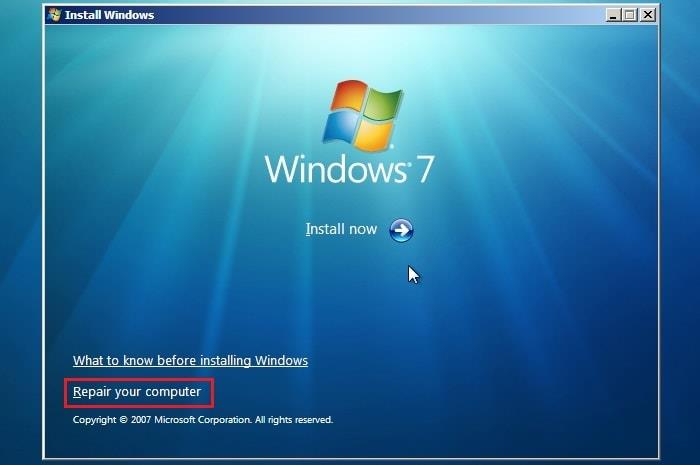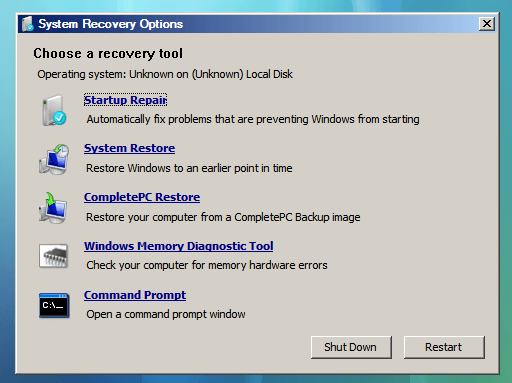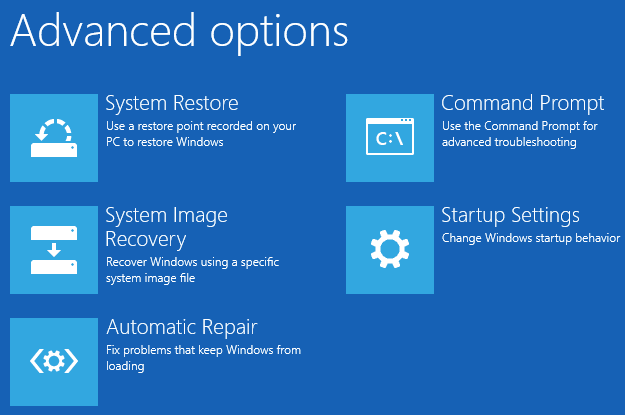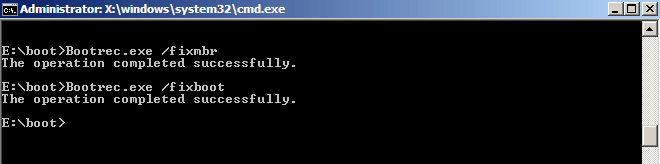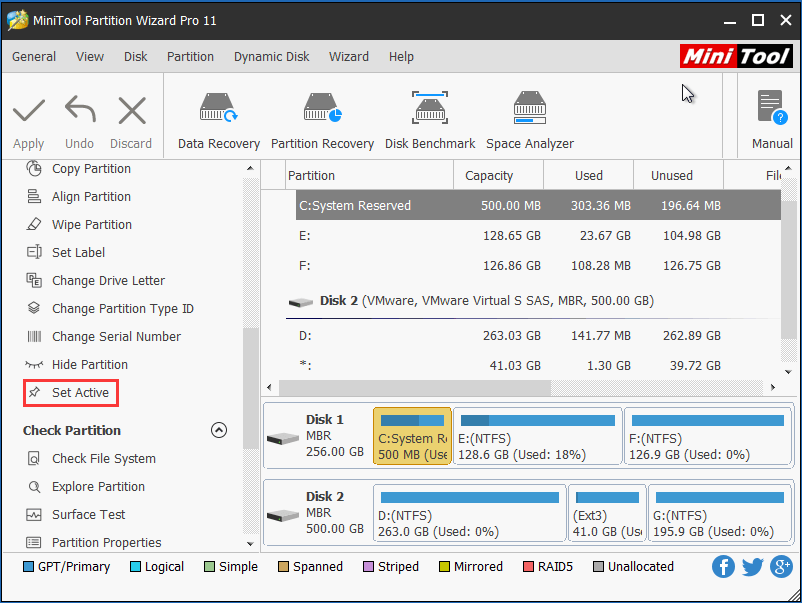Грешката BOOTMGR липсва е една от често срещаните грешки, които потребителите често срещат по време на стартиране на Windows. И така, как да коригирате тази грешка? Моля, вижте статията по-долу от Quantrimang.com.
Инструкции за коригиране на грешки в BOOTMGR
Какво е BOOTMGR?
BOOTMGR, известен също като Windows Boot Manager , се използва за управление на процеса на зареждане на Windows. BOOTMGR помага да стартирате winload.exe, когато стартирате компютъра си, за да заредите операционната система Windows.
Грешката BOOTMGR липсва само в Windows Vista, Windows 7, Windows 8, 8.1 и Windows 10. Тази грешка не се появява в Windows XP.
Когато възникне грешка BOOTMGR липсва, често се появяват някои съобщения като:
- „BOOTMGR липсва – натиснете произволен клавиш за рестартиране.“
- „BOOTMGR липсва – натиснете Ctrl + Alt + Del, за да рестартирате.“
- „Не можах да намеря BOOTMGR.“
Причина за грешка BOOTMGR
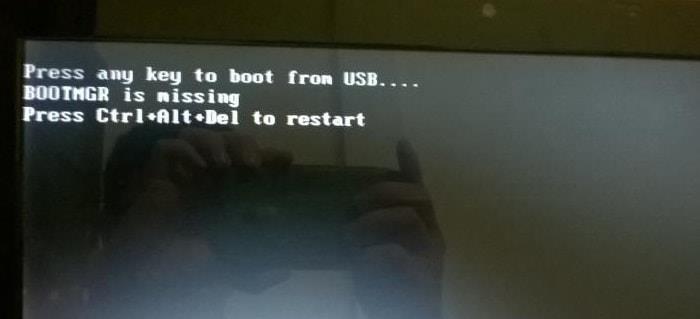
Има много причини за грешки при BOOT MGR, като повредени файлове за зареждане, грешни файлове, грешки на твърдия диск, грешки при надстройка на операционната система, грешки с изтекъл BIOS, повредени сектори на твърдия диск и дефектни кабели.
Освен това, ако BCD (данните за конфигурация на зареждане) е повреден, Windows не може да стартира. По това време съобщението за грешка BOOTMGR липсва също се показва на екрана .
Коригирайте грешката BOOTMGR липсва в Windows
Решение 1: Рестартирайте компютъра си
Когато Windows покаже съобщението BOOTMGR липсва, моля, опитайте да рестартирате вашия компютър, като натиснете клавишната комбинация Ctrl+ Alt+ Del. Първо дайте приоритет на следването на предложеното решение за съобщение за грешка.
Понякога обаче рестартирането не може да реши проблема с BOOTMGR. Затова опитайте следното, ако рестартирането не работи.
Решение 2: Променете реда на зареждане в BIOS
Грешка BOOTMGR може да се дължи на последователността на зареждане в BIOS. В този случай трябва да промените реда на зареждане.
Стъпка 1: Рестартирайте компютъра си.
Стъпка 2: След това натиснете клавиш, за да отидете до основния интерфейс на BIOS.
Забележка: Този ключ се различава в зависимост от типа на компютъра и операционната система Windows, която използвате. Може да бъде F2, F8, F10, F12, Esc или Del...
Стъпка 3: След това в раздела Boot променете реда на зареждане, като зададете твърдия диск като първо устройство за зареждане.
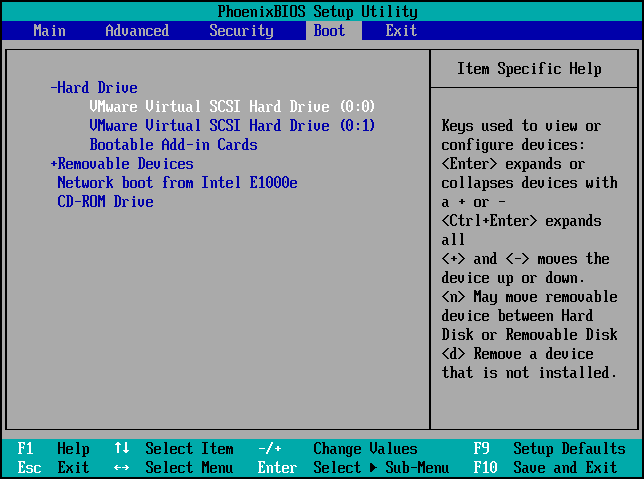
Задайте твърдия диск като първо устройство за зареждане
След рестартиране на компютъра, ако все още се появява грешка в Boot Manager is missing , опитайте следващото решение.
Решение 3: Използвайте Windows Startup Repair
Стъпка 1: Рестартирайте компютъра си и натиснете клавиша F8 или F12 , за да активирате настройките за зареждане.
Стъпка 2: На следващия екран изберете да стартирате компютъра от устройството или USB устройството.
Стъпка 3: След като процесът на зареждане приключи, интерфейсът за инсталиране на Windows ще се появи на екрана . Тук избирате език, време и валута и клавиатура и след това щракнете върху Напред .
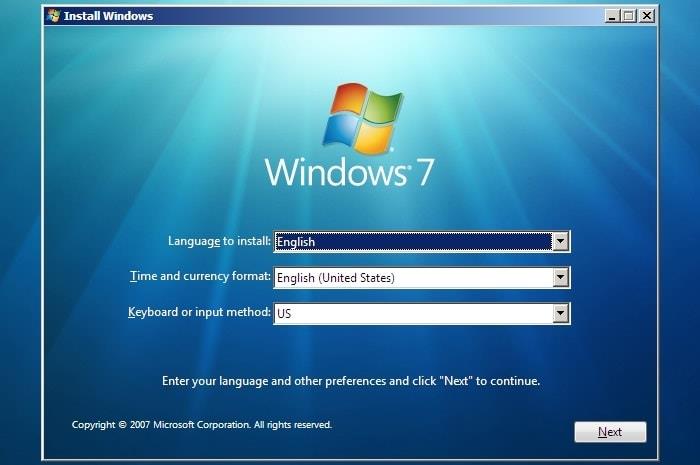
Стъпка 4: В следващия интерфейс изберете Поправете компютъра си , след това изберете версията на вашата операционна система и щракнете върху Напред .
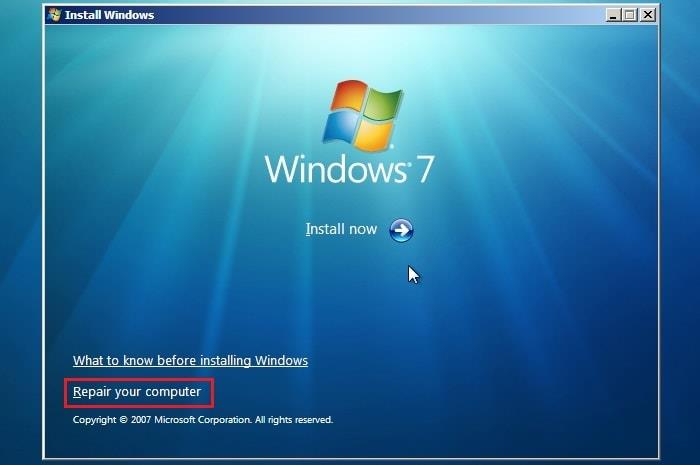
Windows 7 : В прозореца Опции за възстановяване на системата изберете Поправка при стартиране за автоматично сканиране и коригиране на грешки в Windows.
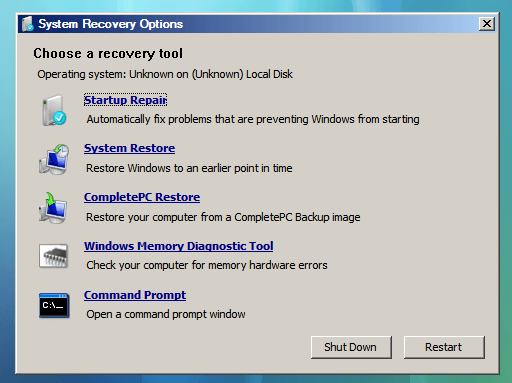
Windows 8, 8.1 и Windows 10 : След като щракнете върху Поправете компютъра си , изберете Отстраняване на неизправности и след това изберете Разширени опции.
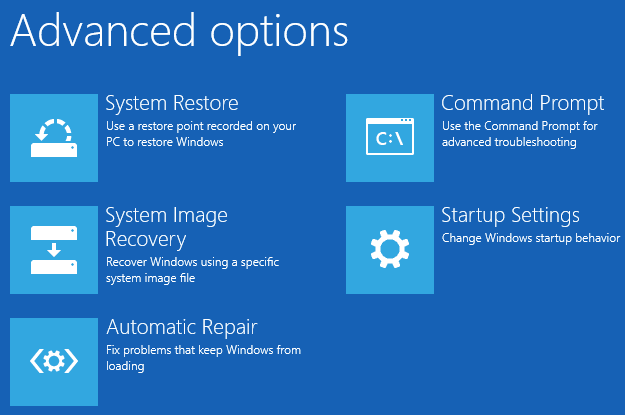
След това изберете Автоматична поправка (Windows 8 и 8.1) или Поправка при стартиране (Windows 10), за да започнете да поправяте вашия компютър с Windows.
Стъпка 5: След като процесът приключи, ще бъдете помолени да рестартирате вашия компютър с Windows. Вашата задача е да рестартирате компютъра и сте готови.
Решение 4: Напишете нов дял на Boot Sector на Windows 7,8,8.1 и Windows 10
Ако дялът "Boot Sector" е грешен или повреден, компютърът ви с Windows няма да се зареди правилно и ще покаже грешката BOOTMGR липсва по време на процеса на зареждане. В този случай можете да коригирате грешката, като напишете нов дял на Boot Sector.
Стъпка 1: Отворете командния ред в настройките за зареждане.
- В Windows 7: Достъп до опциите за възстановяване на системата (следвайте стъпка 1 до стъпка 4 метод 1), след което изберете Команден ред .
- В Windows 8, 8.1 и Windows 10: От прозореца Поправете компютъра си (следвайте стъпки от 1 до 4 от метод 1), изберете Отстраняване на неизправности > Разширени опции > Команден ред.
Стъпка 2: Въведете го в прозореца на командния ред bootrec /fixbootи натиснете Enter.
Сега на екрана ще видите съобщението Операцията е завършена успешно.
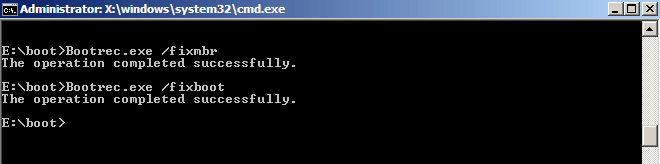
Стъпка 3: След това рестартирайте компютъра си, като натиснете клавишната комбинация Ctrl+ Alt+ Del.
Решение 5: Възстановете вашия компютър с Windows, за да коригирате грешката BOOTMGR
Повредените системни файлове на Windows могат да причинят много различни грешки, една от които е грешката BOOTMGR липсва . В повечето случаи, когато операционната система Windows се повреди, тя ще покаже син смъртен екран.
За да коригирате тази грешка, можете да възстановите компютъра си от архивно изображение.
Забележка : Ако нямате резервно копие на изображение, не можете да използвате този метод.
Решение 6: Изберете отново активния дял
Ако изберете грешен активен дял, компютърът няма да стартира и ще покаже съобщението за грешка BOOTMGR.
В този случай, за да разрешите проблема, трябва да преразпределите активната система.
Използвайте MiniTool Partition Wizard Professional Edition, за да рестартирате компютъра си и след това изпълнете следните стъпки:
Стъпка 1: Изберете неправилно работещия дял. Можете да видите, че има много функции за дялове в левия панел, изберете Задаване на неактивност .
Стъпка 2: Изберете правилния дял, щракнете върху Set Active от менюто Partition Management .
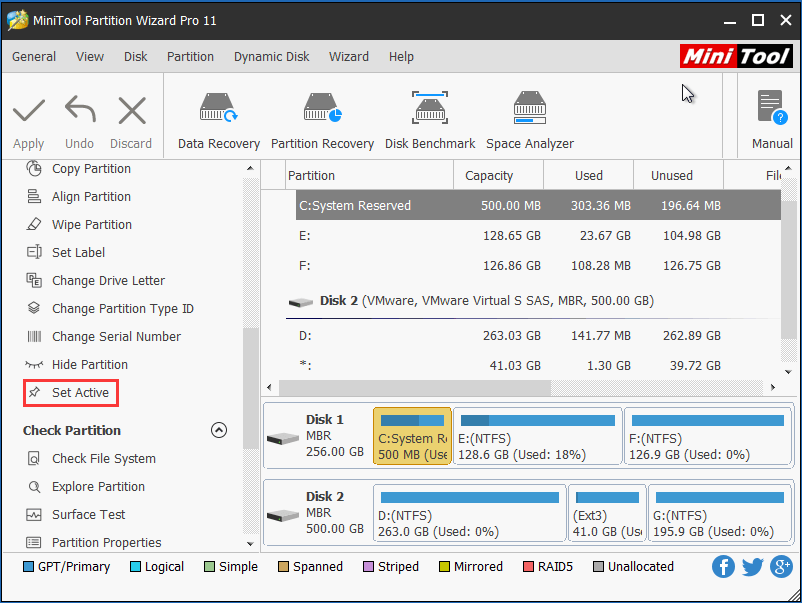
Изберете отново активния дял, за да коригирате грешката BOOTMGR
Стъпка 3: Накрая се върнете към основния интерфейс на MiniTool Partition Wizard и щракнете върху Приложи , за да направите тези промени.
Щракнете върху Прилагане, за да направите промените в дяла
Решение 7: Актуализирайте BIOS
Ако BIOS на вашата дънна платка е остарял, това също може да е причината за грешката BOOTMGR. В тези случаи можете да надстроите до най-новата версия на BIOS, за да коригирате грешката.
Вижте статията: Инструкции за надграждане на BIOS .
Решение 8: Сменете твърдия диск
Ако все още получавате съобщение за грешка BOOTMGR след извършване на всички горепосочени решения, трябва да преразгледате твърдия си диск, защото най-вероятно има проблеми. Единственото решение за тази ситуация е да замените мъртви��, повреден твърд диск с нов и да инсталирате отново.
На този етап вероятно знаете повече за BOOTMGR и как да решавате проблеми с BOOTMGR. Моля, споделете с Quantrimang.com, като коментирате под статията, ако имате по-лесен начин да го поправите.
Късмет!
Вижте още няколко статии по-долу: